怎么关掉开机启动项
更新时间:2024-02-28 11:05:43作者:yang
在如今的电脑使用中,开机自启动项成为了影响系统启动速度和性能的重要因素之一,当我们安装了过多的软件后,系统启动时会自动加载这些软件,导致开机时间变长,甚至影响到电脑的运行速度。关闭开机自启动项成为了提升系统性能的一种有效措施。在Windows 10系统中,如何关闭开机自启动项呢?下面将为大家介绍具体的操作步骤。
方法如下:
1.在键盘上按下“win”键,在不松开的同时再按下R键。打开运行。
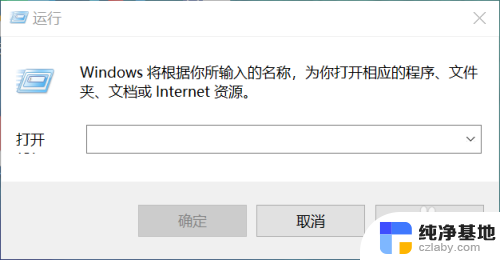
2.在运行的输入框内输入msconfig,然后确定。打开系统配置。
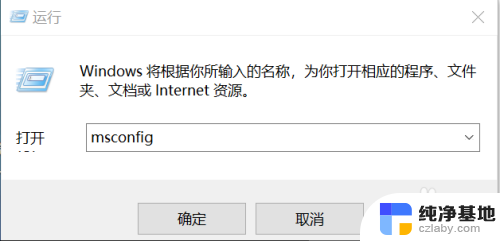
3.点击【启动】。
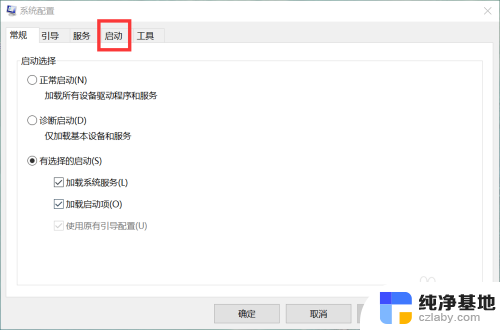
4.点击【打开任务管理器】。
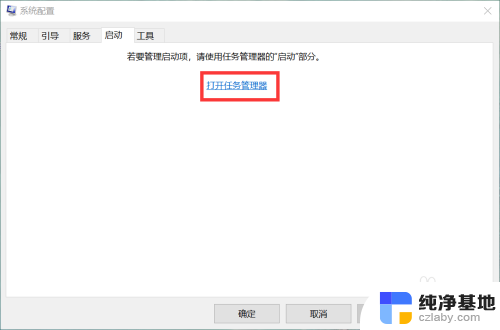
5.如果我想禁止金山毒霸,那我就要点击金山毒霸。然后点击禁用。
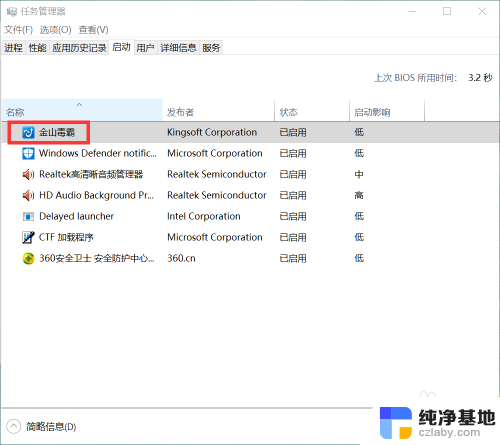
以上是如何关闭启动项的所有内容,如果有遇到相同问题的用户,可以参考本文中介绍的步骤来进行修复,希望对大家有所帮助。
- 上一篇: 三星台式电脑亮度调节在哪设置
- 下一篇: 正版win10专业版密钥能用几次
怎么关掉开机启动项相关教程
-
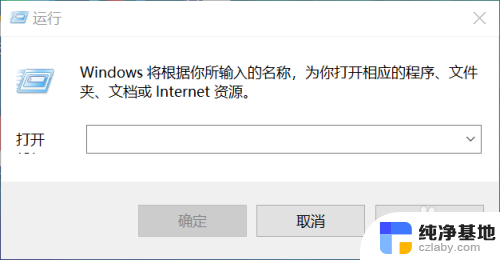 win10关闭开机启动项
win10关闭开机启动项2024-02-05
-
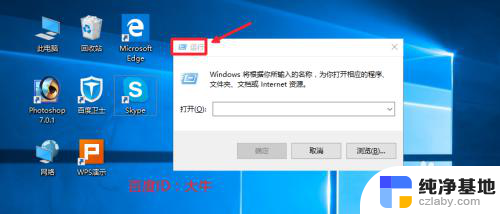 电脑关闭自动启动项
电脑关闭自动启动项2024-03-23
-
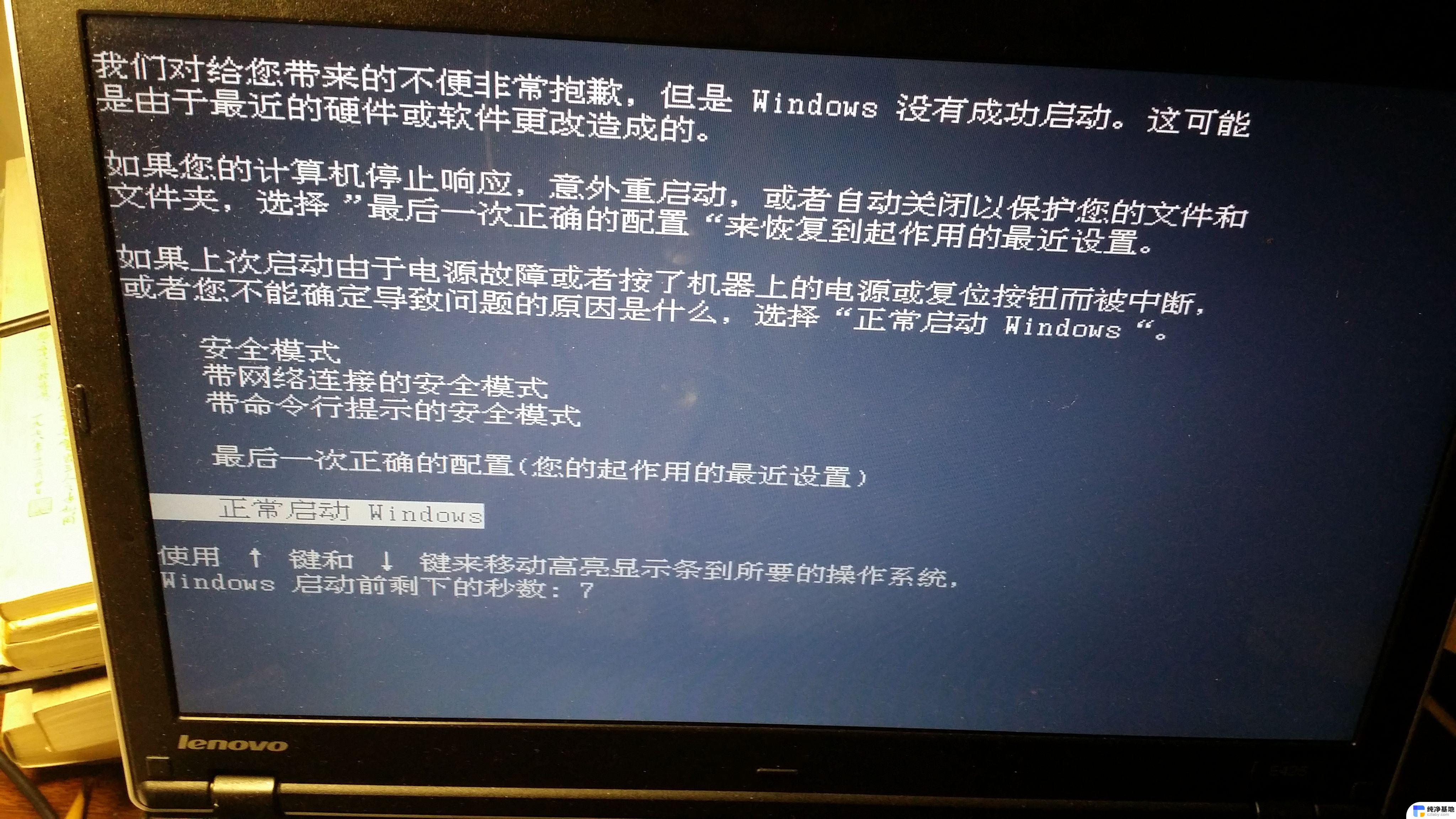 win10关机后自动开机怎么回事
win10关机后自动开机怎么回事2024-05-03
-
 应用开机启动怎么设置
应用开机启动怎么设置2024-05-16
win10系统教程推荐
- 1 window10专业版是什么样的
- 2 如何查看系统激活码
- 3 电脑任务栏开始菜单不见了
- 4 电脑硬盘48位恢复密钥
- 5 应用开机启动怎么设置
- 6 调节字体大小在哪里
- 7 调整电脑显示器亮度
- 8 电脑系统自带的杀毒软件在哪里
- 9 win10专业版免费永久激活密钥
- 10 win10的裁剪图片的工具